ขณะท่องอินเทอร์เน็ต มัลแวร์สามารถเจาะคอมพิวเตอร์ของคุณได้ ซึ่งรวมถึงไวรัสและสายลับ พวกเขาสามารถแตกต่างไปจากเดิมอย่างสิ้นเชิง สายลับจำนวนมากสอดแนมบนแป้นพิมพ์ของคุณ ในการค้นหาสายลับในคอมพิวเตอร์ของคุณ คุณต้องติดตั้งซอฟต์แวร์ที่เหมาะสมก่อน วันนี้มียูทิลิตี้ดังกล่าวจำนวนมากบนอินเทอร์เน็ต
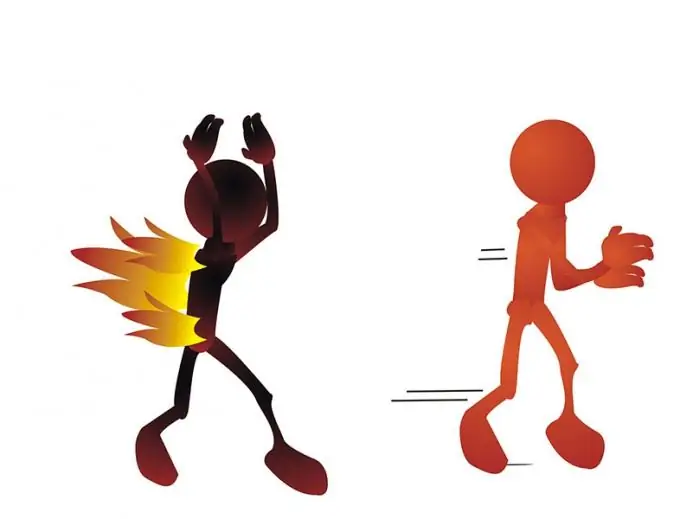
จำเป็น
คอมพิวเตอร์ส่วนบุคคล, ป้องกันสปายแวร์
คำแนะนำ
ขั้นตอนที่ 1
ดาวน์โหลดและติดตั้งโปรแกรมป้องกันสปายแวร์ เปิดโปรแกรม. หน้าต่างจะปรากฏขึ้นต่อหน้าคุณ ในนั้นคุณสามารถคลิกที่ปุ่ม "สแกน" โปรแกรมจะเริ่มสแกนคอมพิวเตอร์ของคุณ รายการสปายแวร์ปรากฏขึ้นในหน้าต่าง หากต้องการกำจัดให้คลิกปุ่ม "ลบ"
ขั้นตอนที่ 2
ใช้โปรแกรม "HijackThis" ดาวน์โหลดยูทิลิตี้นี้ไปยังคอมพิวเตอร์ของคุณจากอินเทอร์เน็ต หรือซื้อจากร้านค้า ถัดไป เรียกใช้โปรแกรมโดยคลิกที่ทางลัด ในการเริ่มสแกนคอมพิวเตอร์ของคุณ ให้คลิกที่แท็บ "สแกน" ผลงานจะปรากฏเป็นรายการ สิ่งที่เหลืออยู่คือการลบสปายแวร์
ขั้นตอนที่ 3
Spybot Search & Destroy เป็นโปรแกรมที่ค้นหาและลบโค้ด ยูทิลิตี้ สคริปต์ และอีกมากมายที่เป็นอันตราย เลือกภาษารัสเซียระหว่างการติดตั้ง ยอมรับข้อตกลงใบอนุญาต ระหว่างการติดตั้ง ให้คลิก "การติดตั้งแบบกำหนดเอง" ยกเลิกการเลือกช่องทั้งหมดยกเว้นช่องด้านบน ปล่อยให้ทุกอย่างเป็นค่าเริ่มต้น คลิกปุ่มถัดไป โปรดสร้างการสำรองข้อมูลก่อนดาวน์โหลดโปรแกรม การเข้าถึง "Spybot" ดำเนินการผ่าน "Start" จากนั้น "Programs" และ "Spybot Search & Destroy" ฟิลด์โปรแกรมจะเปิดขึ้นต่อหน้าคุณ ทางด้านขวามีคอลัมน์ที่มีไอคอน: "ค้นหาและทำลาย", "กู้คืน", "สร้างภูมิคุ้มกัน", "ค้นหาการอัปเดต"
ขั้นตอนที่ 4
โปรแกรมจะตรวจสอบสถานะภูมิคุ้มกันของคอมพิวเตอร์ของคุณ และหลังจากตรวจสอบแล้ว ให้คลิกปุ่มบวกสีเขียวที่ด้านบนของหน้าต่างการสร้างภูมิคุ้มกัน ทุกอย่างการฉีดวัคซีนทำขึ้นสำหรับคอมพิวเตอร์ของคุณ คลิกปุ่มค้นหาและทำลาย แล้วคลิกปุ่มเริ่มสแกน การค้นหาสปายแวร์จะเริ่มต้นทั่วทั้งคอมพิวเตอร์ รอสักครู่ ทันทีที่การตรวจสอบเสร็จสิ้น ตรงกลางฟิลด์โปรแกรม คุณจะเห็นชื่อของสายลับที่ถูกจับได้ ทำเครื่องหมายที่ช่องถัดจากสายลับแต่ละคน คลิกปุ่มแก้ไขปัญหาที่เลือก มัลแวร์ที่พบจะถูกลบออกจากคอมพิวเตอร์ของคุณ หากคุณต้องการกู้คืนทุกอย่างเหมือนเดิมก่อนการตรวจสอบด้วยเหตุผลบางประการ เมื่อคุณคลิกที่ปุ่ม "กู้คืน" ให้เลือกข้อมูลสำรองที่บันทึกไว้และเปิดใช้งาน

